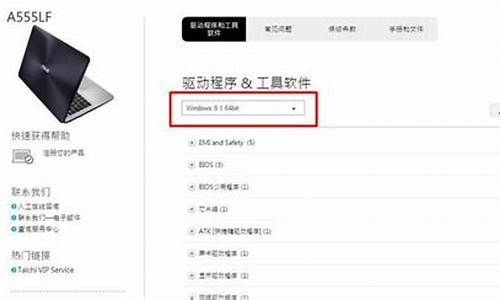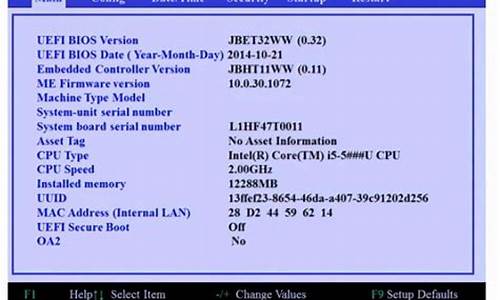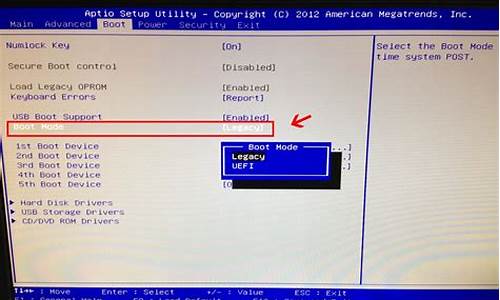您现在的位置是: 首页 > 系统推荐 系统推荐
bios不识别U盘启动盘_u盘启动盘ultraiso
tamoadmin 2024-09-09 人已围观
简介1.如何使用ultraiso制作LinuxU盘启动盘2.用u盘制作启动盘使用ultraISO错误操作,生成udf-DVD,占用c盘6g空间,如何删除?具体方法是:1、先去到一个网站下载原版的系统(注意是原版的系统),把U盘插入电脑USB接口上,然后打开运行软碟通,在主页点击“文件”菜单下的“打开”按钮。2、选择下载好的ISO系统文件,点击“打开”。3、回到UltraISO主页后,点击菜单栏中的“启
1.如何使用ultraiso制作LinuxU盘启动盘
2.用u盘制作启动盘使用ultraISO错误操作,生成udf-DVD,占用c盘6g空间,如何删除?

具体方法是:
1、先去到一个网站下载原版的系统(注意是原版的系统),把U盘插入电脑USB接口上,然后打开运行软碟通,在主页点击“文件”菜单下的“打开”按钮。
2、选择下载好的ISO系统文件,点击“打开”。
3、回到UltraISO主页后,点击菜单栏中的“启动”选择“写入硬盘镜像”。
4、在打开的对话框中选择要写入的U盘和写入方式,选择好后点击“写入”在提示中点击“是”,注意在写入过程中不要拔U盘。
6、刻录成功,点击“返回”就完成了。
UltraISO
UltraISO可以图形化地从光盘、硬盘制作和编辑ISO文件。UltraISO可以做到:?
⒈从CD-ROM制作光盘的映像文件。
⒉将硬盘、光盘、网络磁盘文件制作成各种映像文件。
⒊从ISO文件中提取文件或文件夹。
⒋编辑各种映像文件(如Nero Burning ROM、Easy CD Creator、Clone CD 制作的光盘映像文件)。
⒌制作可启动ISO文件。
6.制作和编辑音乐CD文件。
参考资料:
如何使用ultraiso制作LinuxU盘启动盘
1、首先你要下个UltraISO
2、运行UltraISO.exe程序,选择“文件”——“打开”,选择WindowsPE.iso文件
3、然后选择“启动光盘”——“写入硬盘映像”
4、在“硬盘驱动器”项目中选择你要制作成启动盘的U盘盘符
5、在“写入方式”项目中选择USB-HDD+或者USB-ZIP+,我个人建议选择USB-ZIP+,兼容性比较好
6、最后,点击“写入”,等待数秒,程序提示制作成功完成后,就可以拔出U盘了。
用u盘制作启动盘使用ultraISO错误操作,生成udf-DVD,占用c盘6g空间,如何删除?
步骤/方法
鼠标右键“以管理员身份运行”UltraISO图标
打开UltraISO的窗口后依次点击左上角的“文件”-“打开”
浏览到存放镜像文件的目录,选中该目标文件,点击“打开”按钮
然后再次回到UltraISO窗口,点击菜单栏中的“启动”选“写入硬盘镜像”
接下来在弹出的窗口直接点击“写入”按钮(注:将写入方式选择为“USB-HDD+”,如果不是这个模式,可能导致电脑无法通过U盘正常启动。)
请等待片刻,正在将安装系统的镜像文件数据写入到U盘里
写入完成后,会在计算机窗口创建一个可移动存储设备
这是你用 UltraISO 软件默认添加了一个虚拟光驱 I。如截图所示。然后把你的硬盘上某个扩展名为 “.iso”的文件挂载上这个虚拟光驱 I 上了。
如果你不喜欢这个虚拟光驱,可以在截图中的 “设备数量”一栏中下拉选择为“无”就可以了。对于这个挂载的 iso 文件,你可以在 C 盘上找到它,把它移走(重要的话)或直接删除(不重要的话)。